三星s6锁定屏幕墙纸怎么换
是更换三星Galaxy S6锁定屏幕墙纸的详细步骤指南,适用于大多数用户场景:
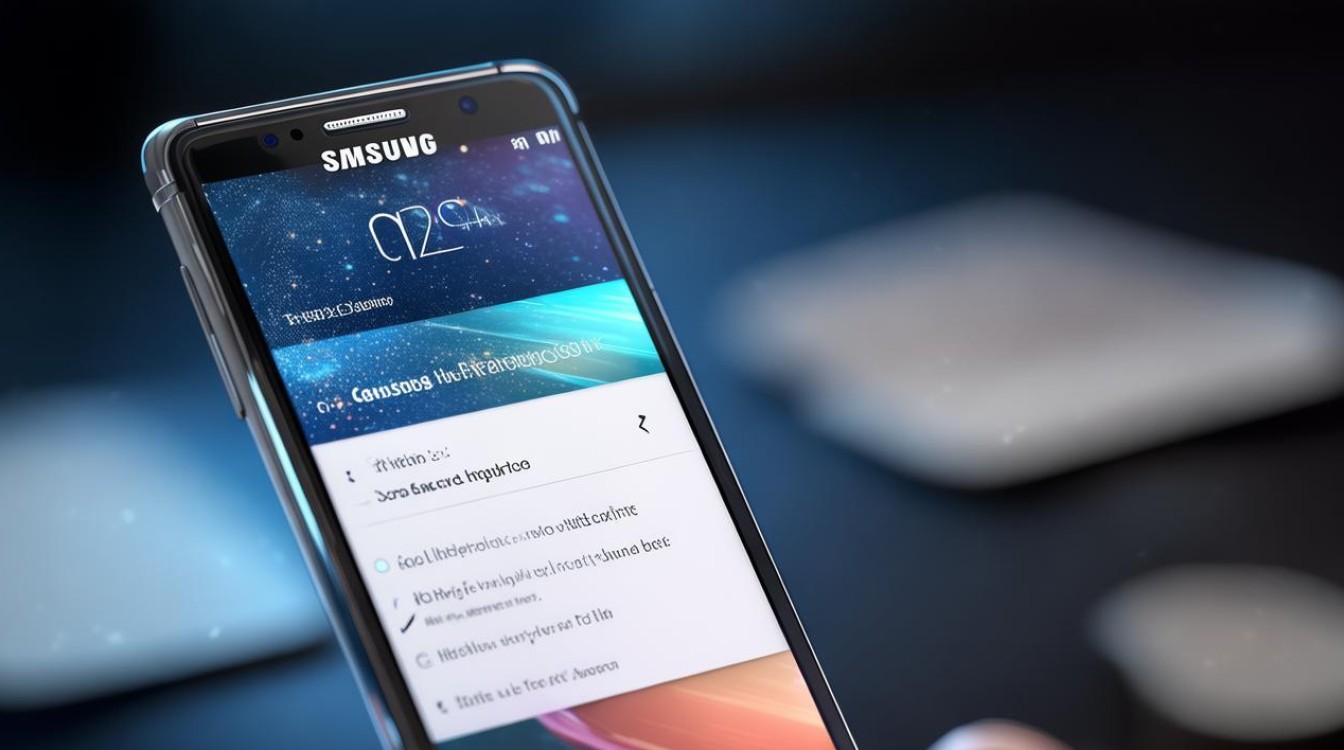
通过系统设置菜单操作
-
进入主界面
解锁手机后,在待机状态下点击屏幕右下角的「应用程序」图标(网格状九宫格),打开全部应用列表。
-
找到设定选项
向下滑动屏幕,定位到带有齿轮符号的「设定」(Settings)应用并点击进入,部分用户若已将常用功能置顶显示,也可能直接在首页看到该入口。
-
选择显示子菜单
在设置页面中,查找并点击「显示」(Display)分类,此板块负责管理屏幕分辨率、亮度、字体大小及壁纸等相关视觉参数。
-
进入墙纸管理界面
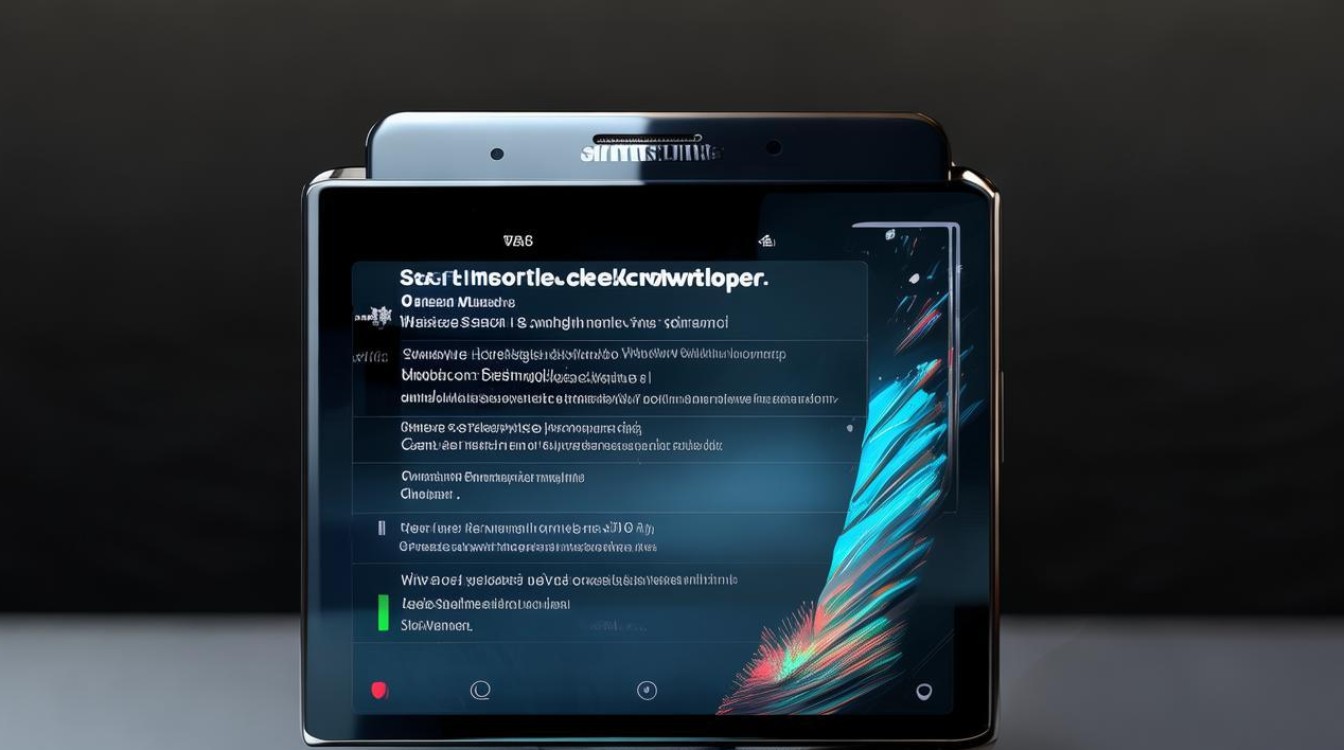
于显示设置区域内,选择「墙纸」(Wallpaper)选项,此时会弹出三个可配置区域:主屏、锁定屏幕、主屏和锁屏同步,根据您的需求,轻触「锁定屏幕」(Lock Screen)标签以单独修改锁屏背景图。
-
选取图片源
系统提供两种主要途径:一是从内置图库中挑选预设图片;二是浏览个人相册中的自定义照片,若想使用自己的拍摄作品,可选择“相册”路径,然后逐级导航至目标文件夹,选中心仪的图像后,可通过双指缩放或拖动调整显示范围,确保关键元素居中呈现。
-
确认应用更改
完成预览效果满意后,点击右上角的√符号保存设置,瞬间即可看到新壁纸生效于下次锁屏状态。
| 步骤序号 | 操作描述 | 注意事项 |
|---|---|---|
| 1 | 打开应用程序列表 | 确保未误触其他快捷功能 |
| 2 | 进入设定→显示 | 部分机型可能名为“设备显示” |
| 3 | 选择墙纸下的锁定屏幕项 | 避免与主屏壁纸混淆 |
| 4 | 支持静态/动态图片切换 | 动态壁纸消耗电量略高 |
| 5 | 实时天气特效可选 | 仅特定版本支持 |
借助相册快速设置
-
启动相册应用
直接打开手机预装的图片浏览器,找到希望设为锁屏的背景图,长按照片直至弹出浮动菜单。
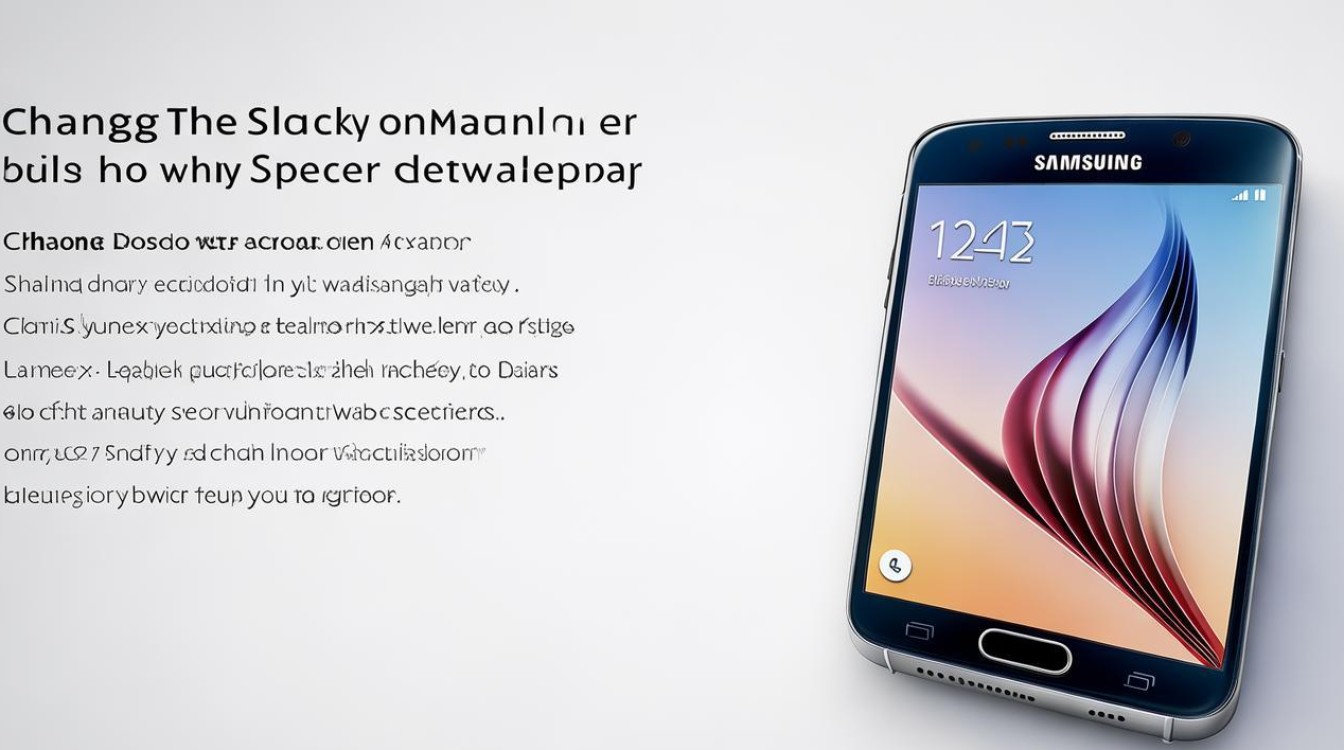
-
调用分享功能
在弹出的选项中找到类似“设为壁纸”(Set as Wallpaper)的按钮,通常位于顶部工具栏右侧,点击后会跳转至细分页面,明确指定应用于“锁定屏幕”。
-
精细化裁剪处理
根据屏幕比例裁剪多余部分,尤其是人物肖像类图片时,建议保留面部完整区域以保证美观度,确认无误后执行保存操作。
补充技巧与常见问题解答
- 动态壁纸支持情况:三星S6允许用户下载第三方APP实现更丰富的动画效果,但官方自带的多为静态或简单交互式设计。
- 兼容性提示:某些高清大尺寸图片可能导致加载速度变慢,推荐使用分辨率不超过全高清(1920×1080像素)的文件以达到最佳性能平衡。
- 恢复默认方案:如遇不满意的新壁纸,重复上述流程重新选择即可覆盖原有设置。
FAQs:
Q1:为什么设置了新的锁屏壁纸却没有变化?
A1:请检查是否误操作为主屏而非锁定屏幕模式,正确的做法是在「墙纸」设置界面明确勾选“锁定屏幕”选项,而非仅修改主界面背景,重启设备有时能解决临时性的缓存导致的问题。
Q2:能否让锁屏壁纸随时间自动切换?
A2:原生系统不提供此功能,但可通过安装第三方自动化工具(如Tasker)结合定时任务脚本实现多张图片轮播展示,不过这会增加
版权声明:本文由环云手机汇 - 聚焦全球新机与行业动态!发布,如需转载请注明出处。












 冀ICP备2021017634号-5
冀ICP备2021017634号-5
 冀公网安备13062802000102号
冀公网安备13062802000102号